iPhone 7 Plus - это крутой и функциональный смартфон. Но иногда возникают ситуации, когда требуется вернуть его к первоначальным настройкам. Например, вы можете захотеть продать устройство или просто испытываете проблемы с некорректной работой приложений или системы. В этом случае сброс на заводские настройки может помочь вам решить проблемы и вернуть iPhone 7 Plus к исходному состоянию.
Сброс iPhone 7 Plus на заводские настройки - это процесс, в результате которого все пользовательские данные и настройки устройства будут удалены. Поэтому перед началом необходимо сохранить все важные файлы, фотографии, контакты и прочие данные, которые вам нужно сохранить.
В этой подробной инструкции мы покажем вам, как сбросить iPhone 7 Plus на заводские настройки. Мы предложим два способа: с использованием меню устройства и через программу iTunes на компьютере. Вы можете выбрать наиболее удобный для вас метод и продолжить.
Шаг 1: Подключите iPhone 7 Plus к компьютеру

Шаг 2: Откройте программу iTunes

Прежде чем приступить к сбросу iPhone 7 Plus на заводские настройки, вам понадобится компьютер с установленной программой iTunes. Если вы еще не установили программу на свой компьютер, скачайте ее с официального сайта Apple и установите.
Когда программа iTunes установлена, откройте ее на вашем компьютере. Убедитесь, что у вас есть последняя версия iTunes, чтобы избежать возможных проблем при восстановлении iPhone.
Иконка программы iTunes |
Подключите iPhone 7 Plus к компьютеру с помощью USB-кабеля. Вам может быть предложено разрешить доступ компьютеру к вашему iPhone. Разрешите доступ, если появится такой запрос.
После успешного подключения iPhone к компьютеру, iTunes должна автоматически обнаружить ваше устройство и отобразить его в списке устройств.
Шаг 3: Выберите свой iPhone 7 Plus в списке устройств

После того, как вы откроете "Настройки" на своем iPhone 7 Plus, прокрутите вниз и нажмите на вкладку "Общее".
На странице "Общие" вы увидите список различных опций. Прокрутите вниз и найдите раздел "Сброс".
В разделе "Сброс" вы найдете несколько опций, связанных с сбросом устройства. Однако вам нужно выбрать опцию "Стереть все содержимое и настройки".
После того, как вы выберите эту опцию, на экране появится предупреждение о том, что все данные на вашем устройстве будут удалены. Убедитесь, что вы сделали резервную копию своих важных данных, так как этот процесс нельзя отменить.
Нажмите на кнопку "Стереть iPhone", чтобы подтвердить свое решение и начать процесс сброса.
Ваш iPhone 7 Plus будет перезагружен и все его настройки будут сброшены до заводских. Это может занять некоторое время, поэтому оставайтесь терпеливыми и не выключайте устройство во время этого процесса.
Шаг 4: Перейдите в раздел "Общие" в меню с настройками

После того как вы открыли меню настройки устройства iPhone 7 Plus, прокрутите список вниз до тех пор, пока не увидите раздел "Общие". Нажмите на этот раздел, чтобы открыть его.
В разделе "Общие" вы найдете различные параметры и функции, связанные с общими настройками вашего устройства. Здесь вы сможете изменить язык интерфейса, управлять энергосбережением, настраивать функцию "Не беспокоить" и многое другое.
Чтобы продолжить сброс до заводских настроек, просмотрите список опций в разделе "Общие" и найдите пункт "Сброс".
Этот пункт находится обычно в самом низу списка опций, поэтому вам может потребоваться прокрутить экран вниз, чтобы его найти.
Как только вы нашли "Сброс", нажмите на него, чтобы перейти к следующему шагу.
Шаг 5: Нажмите кнопку "Восстановить iPhone"

После того как вы подключили iPhone 7 Plus к компьютеру и открыли iTunes, на экране появится окно с информацией о вашем устройстве. В этом окне вы увидите несколько вкладок, выберите "Обзор" для получения доступа к различным функциям.
Внизу окна "Обзор" вы найдете кнопку "Восстановить iPhone". Эта кнопка находится рядом с кнопкой "Обновить iPhone". Нажмите на кнопку "Восстановить iPhone", чтобы начать процесс сброса устройства на заводские настройки.
Обратите внимание: В процессе восстановления iPhone на заводские настройки будут удалены все данные и настройки с устройства. Убедитесь, что у вас есть резервная копия всех важных файлов и данных на компьютере или в iCloud, чтобы восстановить их после завершения процесса.
После нажатия кнопки "Восстановить iPhone" вам может быть предложено согласиться с условиями обновления программного обеспечения iOS. Если вы согласны, нажмите "Согласен" и дождитесь завершения процесса восстановления.
Весь процесс может занять некоторое время, поэтому будьте терпеливы и не отключайте устройство от компьютера до завершения процесса. После завершения восстановления iPhone 7 Plus на заводские настройки вам будет предложено настроить устройство как новое или восстановить резервную копию данных с компьютера или iCloud.
Шаг 6: Подтвердите сброс на заводские настройки
После того, как вы выбрали опцию "Сбросить все содержимое и настройки", на экране появится предупреждение о том, что эта операция удалит все данные с вашего устройства и вернет его к состоянию, которое оно имело при первоначальной покупке. Прежде чем продолжить, убедитесь, что вы сделали резервную копию всех важных данных и информации, которые хотите сохранить.
Чтобы подтвердить сброс на заводские настройки, нажмите кнопку "Сбросить iPhone". Затем, введите свой пароль или код доступа, если это потребуется. Процесс сброса может занять некоторое время, поэтому будьте терпеливы и не выключайте устройство до его завершения.
После завершения сброса ваш iPhone 7 Plus будет перезагружен и вы увидите экран приветствия. Теперь вы можете настроить устройство заново, как при первоначальной настройке.
Обратите внимание, что этот шаг необратим, и вы не сможете восстановить удаленные данные после выполнения сброса на заводские настройки. Поэтому перед продолжением удостоверьтесь, что у вас есть все необходимые резервные копии и что вы не будете жалеть о сброшенных данных.
Шаг 7: Дождитесь окончания процесса сброса

Как только вы подтвердили сброс на заводские настройки, ваш iPhone 7 Plus начнет процесс восстановления. Это может занять несколько минут, поэтому будьте терпеливы и не прерывайте процесс.
На экране устройства появится прогресс-бар, показывающий, как долго еще продлится восстановление. Во время этого процесса не рекомендуется использовать телефон или отключать его от источника питания. Постарайтесь не отвлекаться от процесса и дождитесь, пока не увидите экран приветствия.
Когда процесс сброса завершится, на экране появится приветственное сообщение и вам будет предложено настроить iPhone 7 Plus как новое устройство или восстановить данные из резервной копии. Вы можете выбрать любой из этих вариантов, в зависимости от ваших потребностей и предпочтений.
Поздравляю! Теперь вы знаете, как сбросить iPhone 7 Plus на заводские настройки. Будьте осторожны и помните, что этот процесс удалит все данные с устройства. Если вы хотите сохранить свои данные, не забудьте создать резервную копию перед сбросом.
Шаг 8: Настройте iPhone 7 Plus после сброса
После успешного сброса на заводские настройки ваш iPhone 7 Plus будет работать как новый. Теперь вам нужно настроить его, чтобы начать пользоваться устройством.
Первым шагом после сброса является выбор языка. Проследуйте инструкциям на экране и выберите предпочтительный язык для использования на вашем iPhone 7 Plus.
Затем вам будет предложено подключиться к сети Wi-Fi. Выберите доступную Wi-Fi сеть из списка и введите пароль (если требуется).
После подключения к сети Wi-Fi вам будет предложено войти в учетную запись Apple. Вы можете использовать свою существующую учетную запись или создать новую.
После входа в учетную запись Apple вам будет предложено восстановить данные из резервной копии, если у вас есть такая. Выберите опцию "Восстановление из резервной копии iCloud" или "Восстановление из резервной копии iTunes" и следуйте инструкциям на экране.
Если у вас нет резервной копии, вы можете настроить iPhone 7 Plus как новый устройство и начать с чистого листа.
После завершения настройки ваш iPhone 7 Plus будет готов к использованию. Вы можете устанавливать приложения, настраивать уведомления и настроить другие параметры, чтобы ваш iPhone 7 Plus работал именно так, как вам нужно.
Шаг 9: Восстановите резервную копию данных, если нужно

Если у вас есть резервная копия данных, которую вы хотите восстановить на свой iPhone 7 Plus, вы можете сделать это с помощью программы iTunes или iCloud.
Для восстановления резервной копии с помощью iTunes следуйте этим шагам:
- Подключите ваш iPhone 7 Plus к компьютеру, на котором установлена программа iTunes, с помощью кабеля USB.
- Запустите программу iTunes и выберите ваш iPhone 7 Plus в списке устройств.
- Нажмите на вкладку "Восстановление данных" в окне iTunes и выберите резервную копию, которую вы хотите восстановить.
- Нажмите на кнопку "Восстановить" и подождите, пока процесс восстановления не завершится.
Для восстановления резервной копии с помощью iCloud следуйте этим шагам:
- Включите свой iPhone 7 Plus и следуйте инструкциям на экране, чтобы выполнить начальную настройку.
- Выберите опцию "Восстановить из iCloud-копии" и войдите в свою учетную запись iCloud.
- Выберите резервную копию, которую вы хотите восстановить, и дождитесь завершения процесса восстановления.
Обратите внимание, что восстановление резервной копии может занять некоторое время, особенно если в ней содержится большое количество данных. Убедитесь, что ваш iPhone 7 Plus подключен к источнику питания и имеет стабильное подключение к Интернету во время процесса восстановления.
После завершения восстановления резервной копии ваши данные, настройки и приложения будут восстановлены на iPhone 7 Plus, и вы сможете использовать его так, как раньше.
Шаг 10: Проверьте, что iPhone 7 Plus сброшен на заводские настройки

После завершения процесса сброса на заводские настройки, убедитесь, что ваш iPhone 7 Plus вернулся к исходным заводским настройкам. Вот несколько способов, которые помогут вам это проверить:
Используйте язык и регион, которые были установлены на вашем iPhone 7 Plus при первоначальной настройке. Если предложенный язык и регион совпадают с вашими предпочтениями, значит сброс на заводские настройки выполнен успешно.
Проверьте, что все приложения и данные, которые были на вашем iPhone 7 Plus до сброса на заводские настройки, удалены. Если вы не обнаружили никаких установленных приложений или сохраненных данных после сброса, значит процесс был выполнен корректно.
Проверьте, что все настройки вашего iPhone 7 Plus вернулись к исходным. Убедитесь, что вы должны будете ввести данные Apple ID и установить пароль Wi-Fi, как при первоначальной настройке нового устройства. Если все настройки необходимо будет восстановить с нуля, значит сброс прошел успешно.
Если все предыдущие шаги выполнены корректно и вы уверены, что ваш iPhone 7 Plus сброшен на заводские настройки, поздравляю! Ваше устройство готово к новой настройке и использованию.